Xerox WorkCentre M118-M118i-17652: Kurzanleitung: E-Mail-Scannen
Kurzanleitung: E-Mail-Scannen: Xerox WorkCentre M118-M118i-17652
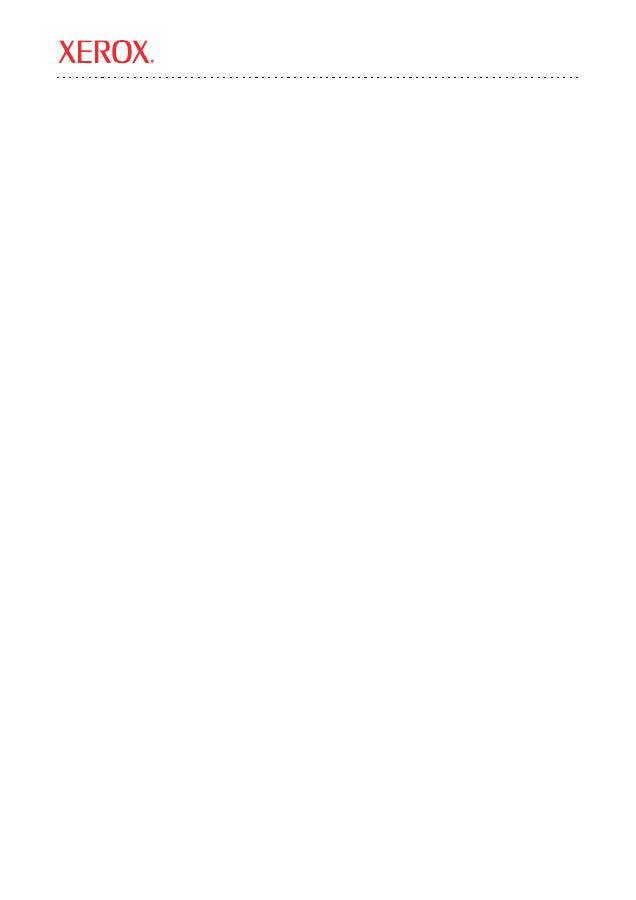
Xerox WorkCentre
®
M118i
Copyright © 2004, 2005 Xerox Corporation. Alle Rechte vorbehalten.
19
In dieser Kurzanleitung wird beschrieben, wie Sie die Funktion "E-Mail-Scannen" auf dem
Xerox WorkCentre M118i einrichten. Die Kurzanleitung ist in die folgenden thematischen
Abschnitte untergliedert:
■
Aktivieren der Funktion "E-Mail-Scannen"
auf Seite 3
■
Konfiguration der Funktion "E-Mail-Scannen"
auf Seite 3
■
Überprüfen, ob die Funktion "E-Mail-Scannen" richtig eingerichtet ist
auf Seite 5
■
Fehlersuche im Zusammenhang mit der Funktion "E-Mail-Scannen"
auf Seite 5
Siehe auch:
System Administrator Guide (Systemhandbuch):
Enthält detaillierte Informationen über die
Einrichtung von E-Mail.
Benutzerhandbuch:
Enthält schrittweise Anleitungen zum Senden von E-Mail.
Kurzanleitung: E-Mail-Scannen
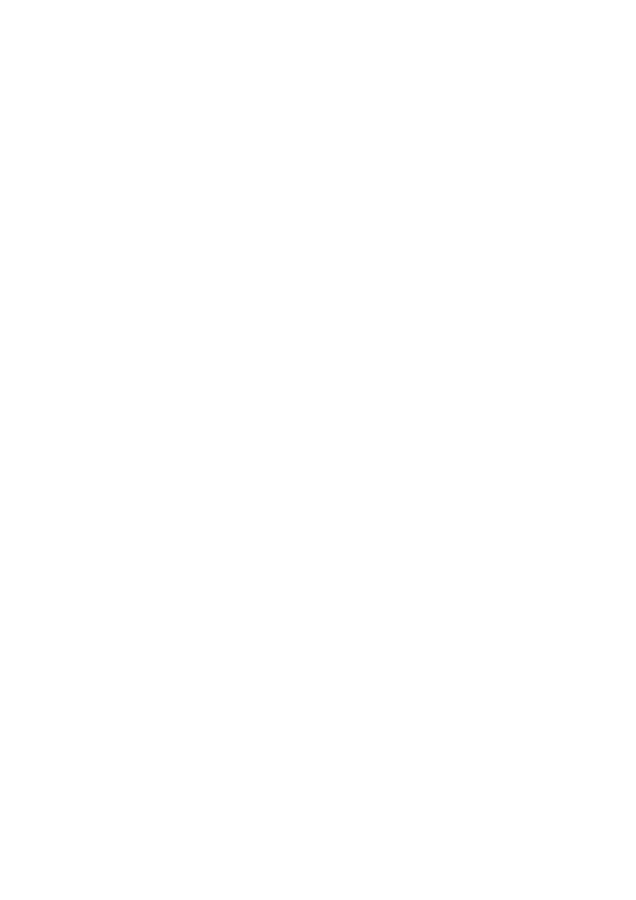
Bevor Sie beginnen
Xerox WorkCentre M118i
20
Bevor Sie beginnen
Bevor Sie die Funktion "E-Mail-Scannen" aktivieren und konfigurieren:
■
Überprüfen Sie, ob das Gerät an ein TCP/IP-Netzwerk angeschlossen ist. Weitere Informationen
finden Sie in der
Kurzanleitung: Netzwerkanschluss.
■
Bitten Sie Ihren Netzwerkadministrator oder Internet-Service-Provider (ISP) um die
folgenden Informationen:
Erforderlich:
Administrator-E-Mail-Adresse
Note
Note
Hinweis
Geben Sie die für das Gerät M118i
erstellte E-Mail-Adresse im Feld
"Administrator-E-Mail-Adresse" ein. Die E-
Mail-Adresse wird als
Absender
für jede
E-Mail verwendet, die vom Gerät M118i
gesendet wird. Wenn keine E-Mail-
Adresse für das Gerät erstellt worden ist,
geben Sie Ihre E-Mail-Adresse ein. Wenn
eine E-Mail-Adresse für das Gerät erstellt
wurde, ersetzen Sie Ihre E-Mail-Adresse
durch die E-Mail-Adresse des Geräts.
Siehe
Konfiguration der Funktion "E-Mail-
Scannen"
auf Seite 3.
____________________________________________
SMTP-Serveradresse
__________ . __________ . __________ . __________
Lokale E-Mail-Adresse zum Testen
____________________________________________
Optional:
DNS-Serveradresse
__________ . __________ . __________ . __________
POP3-Serveradresse
__________ . __________ . __________ . __________
POP3-Login
Benutzername: _______________________________
Kennwort: ___________________________________
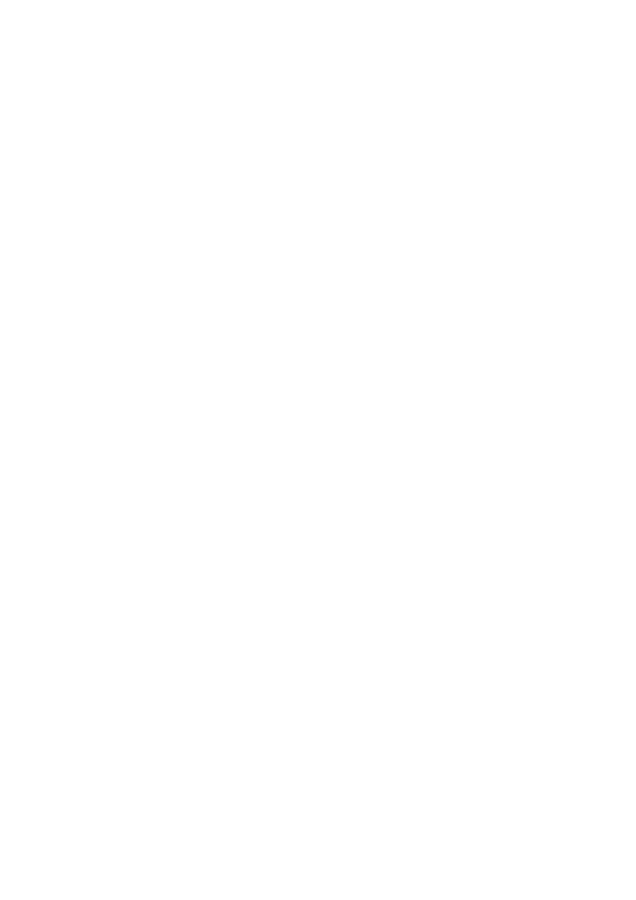
Aktivieren der Funktion "E-Mail-Scannen"
Xerox WorkCentre M118i
21
Aktivieren der Funktion "E-Mail-Scannen"
So aktivieren Sie die Funktion "E-Mail-Scannen":
1.
Drücken Sie auf dem Bedienfeld die
Anmelde-/Abmeldetaste
.
2.
Drücken Sie die
Auswahltaste
unter dem Display, um
Systemeinstellung
auszuwählen.
a.
Geben Sie das
Kennwort
über den Ziffernblock ein. Das Standardkennwort ist
11111
.
b.
Drücken Sie die
Auswahltaste
, um
Bestätigen
auszuwählen.
3.
Wählen Sie
Druckeinstellungen
aus und drücken Sie dann die
Eingabetaste
.
4.
Drücken Sie die
Auswahltaste
, bis Sie auf dem Display
Softwareoption
sehen, und drücken Sie dann
die
Eingabetaste
.
5.
Geben Sie das Softwareoptionskennwort für E-Mail-Scannen über den Ziffernblock ein und
drücken Sie dann die
Eingabetaste
. Das Kennwort steht auf der inneren Umschlagseite der
Anleitung
zum E-Mail-Scannen
.
Hinweis
Nach Eingabe des Kennworts wird durch ein Sternchen (*) angezeigt, dass die Funktion "E-Mail-
Scannen" auf dem Gerät aktiviert ist.
Konfiguration der Funktion "E-Mail-Scannen"
Führen Sie nach der Aktivierung der Funktion "E-Mail-Scannen" die folgenden Schritte aus, um
E-Mail-Scannen in Ihrem Netzwerk zu konfigurieren.
Legen Sie die Administrator-E-Mail-Adresse fest
1.
Starten Sie Ihren Webbrowser auf Ihrem Computer.
2.
Geben Sie die IP-Adresse des Geräts in das
Adressfeld
des Browsers ein (http://xxx.xxx.xxx.xxx).
3.
Klicken Sie auf die Registerkarte
Eigenschaften
.
4.
Wählen Sie auf der linken Seite
Gerätedetails
aus.
a.
Geben Sie die E-Mail-Adresse des Geräts im Feld
Administrator-E-Mail-Adresse
ein. Wenn keine E-
Mail-Adresse für das Gerät erstellt worden ist, geben Sie Ihre E-Mail-Adresse ein. Wiederholen Sie,
sobald eine E-Mail-Adresse für das Gerät M118i zur Verfügung steht, Schritt 1 bis 5 in dieser
Vorgehensweise, um Ihre E-Mail-Adresse durch die E-Mail-Adresse des Geräts zu ersetzen.
b.
Klicken Sie am unteren Rand der Seite auf die Schaltfläche
Änderungen übernehmen.
c.
Geben Sie den
Benutzernamen
und das
Kennwort
des CentreWare IS-Administrators ein und klicken
Sie dann auf die Schaltfläche
OK
.
Hinweis
Der Standardbenutzername des CentreWare IS-Administrators ist
admin
, das Kennwort ist
x-admin
.
Benutzername und Kennwort sollten geändert werden, nachdem das Netzwerk vollständig
eingerichtet ist.
d.
Klicken Sie bei der Aufforderung zum Neustart auf die Schaltfläche
Neu starten
.
Hinweis
Das Gerät wird neu gestartet, auch wenn sich der Bildschirm nicht ändert.
5.
Warten Sie eine Minute, bis der Neustart abgeschlossen ist, und klicken Sie dann auf die Schaltfläche
Aktualisieren
des Browsers.
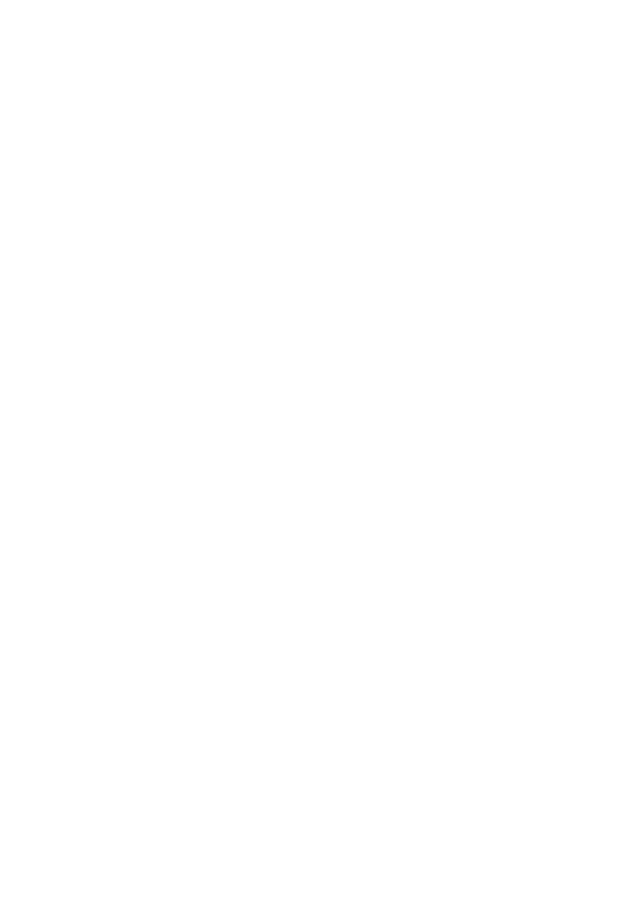
Konfiguration der Funktion "E-Mail-Scannen"
Xerox WorkCentre M118i
22
Aktivieren Sie die E-Mail-Anschlüsse
1.
Klicken Sie auf die Registerkarte
Eigenschaften
.
2.
Wählen Sie auf der linken Seite
Anschlussstatus
aus.
a.
Aktivieren Sie die Anschlüsse
SNMP
,
E-Mail senden
und
E-Mail-Benachrichtigungsdienst
.
Ändern Sie nicht die anderen Anschlusseinstellungen auf dieser Seite.
b.
Klicken Sie am unteren Rand der Seite auf die Schaltfläche
Änderungen übernehmen
.
c.
Klicken Sie bei der Aufforderung zum Neustart auf die Schaltfläche
Neu starten
.
3.
Warten Sie eine Minute, bis der Neustart abgeschlossen ist, und klicken Sie dann auf die Schaltfläche
Aktualisieren
des Browsers.
Geben Sie die SMTP-Einstellungen ein
1.
Klicken Sie auf die Registerkarte
Eigenschaften
.
2.
Wählen Sie den Ordner
Protokolleinstellungen
auf der linken Seite aus und wählen Sie dann
aus.
a.
Geben Sie die
SMTP-Serveradresse
ein.
b.
Wenn eine SMTP-Authentifizierung erforderlich ist, geben Sie die
POP3-Serveradresse
, den
POP-Benutzernamen
und das
POP-Benutzerkennwort
ein.
Hinweis
Die POP3-Serveradresse kann als IP-Adresse oder als Servername eingegeben werden.
c.
Wenn das Gerät statt einer IP-Adresse einen Hostnamen verwendet, klicken Sie auf der linken Seite auf
TCP/IP
und überprüfen Sie, ob die DNS-Serveradresse im Feld
DNS-Adresse 1
steht. Weitere
Informationen finden Sie in der
Kurzanleitung: Netzwerkanschluss
.
d.
Klicken Sie am unteren Rand der Seite auf die Schaltfläche
Änderungen übernehmen
.
e.
Klicken Sie bei der Aufforderung zum Neustart auf die Schaltfläche
Neu starten
.
3.
Warten Sie eine Minute, bis der Neustart abgeschlossen ist, und klicken Sie dann auf die Schaltfläche
Aktualisieren
des Browsers.
Erstellen Sie einen Adressbucheintrag, um zu überprüfen, ob die Funktion "E-Mail-Scannen"
richtig eingerichtet ist
1.
Klicken Sie auf die Registerkarte
Eigenschaften
.
2.
Wählen Sie auf der linken Seite
Adressbuch
aus.
a.
Geben Sie eine
Kurzwahlnummer
zwischen 1 und 200 ein, um sie dem Testempfänger zuzuweisen,
und klicken Sie dann auf die Schaltfläche
Bearbeiten
.
b.
Wählen Sie aus der Dropdown-Liste
Adresstyp
die Option
aus.
c.
Geben Sie die lokale E-Mail-Adresse des Empfängers in das Feld
Empfängeradresse
ein.
d.
Geben Sie den
Namen des Empfängers
ein.
e.
Klicken Sie auf die Schaltfläche
Änderungen übernehmen
.
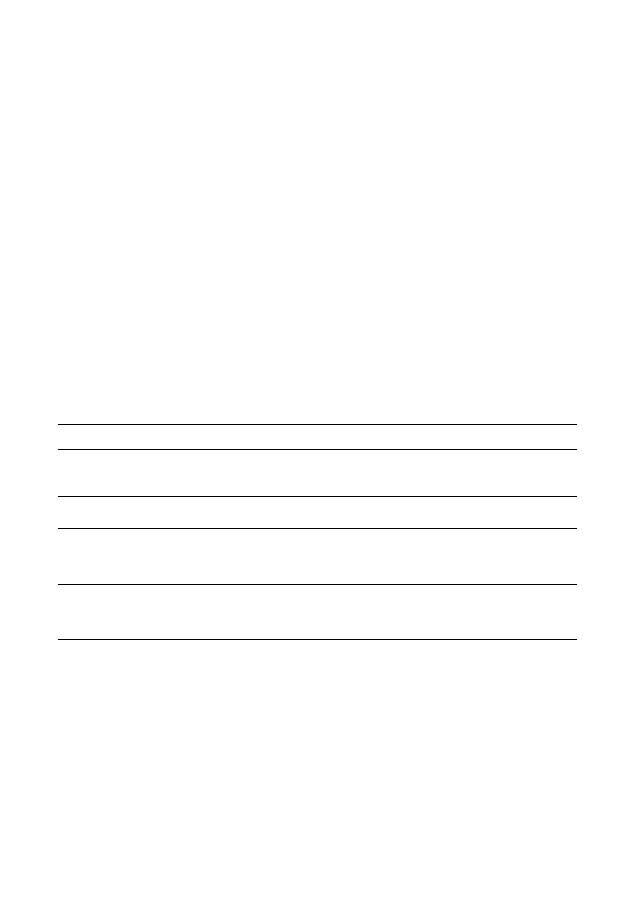
Überprüfen, ob die Funktion "E-Mail-Scannen" richtig eingerichtet ist
Xerox WorkCentre M118i
23
Überprüfen, ob die Funktion "E-Mail-Scannen" richtig
eingerichtet ist
Senden Sie eine Test-E-Mail, um zu überprüfen, ob die Funktion "E-Mail-Scannen" richtig eingerichtet ist:
1.
Legen Sie ein Testdokument in den Vorlageneinzug ein.
2.
Drücken Sie auf dem Bedienfeld die Taste
.
3.
Drücken Sie die Taste
Adressbuch
.
4.
Markieren Sie im Menü den von Ihnen erstellten Adressbucheintrag und drücken Sie dann die Taste
Adresse Eingabe/Weiter
, um den Eintrag auszuwählen.
5.
Drücken Sie die
Eingabetaste
.
6.
Drücken Sie die grüne
Starttaste
, um das Dokument zu scannen und es als Anlage an den ausgewählten
Empfänger zu senden.
7.
Überprüfen Sie, ob der Empfänger die E-Mail mit dem gescannten Dokument in der Anlage erhalten hat.
Fehlersuche im Zusammenhang mit der Funktion
"E-Mail-Scannen"
Wenn das Gerät einen SMTP-Fehler meldet, suchen Sie bitte in der folgenden Tabelle nach der Ursache
und Lösung:
Mögliche Ursache
Lösung
Falscher Mailserver-Hostname
■
Überprüfen Sie, ob im Feld "SMTP-Hostname" der richtige Unternehmens- oder
ISP-Mailservername eingegeben wurde.
■
Überprüfen Sie, ob die DNS-Informationen richtig eingegeben wurden.
Falsche Absender-E-Mail-
Adresse eingegeben
Überprüfen Sie die Administrator-E-Mail-Adresse. Die E-Mail-Adresse muss der
vom Unternehmens- oder ISP-Mailserver erwarteten Adresse entsprechen.
Der Unternehmens- oder
ISP-Mailserver fordert zur
Authentifizierung auf
Erkundigen Sie sich bei Ihrem Netzwerkadministrator oder ISP, ob für den
Mailserver eine Authentifizierung erforderlich ist. Wenn ja, aktivieren Sie in
CentreWare IS die Authentifizierung "POP vor SMTP" und geben Sie dann den
POP-Benutzernamen und das POP-Benutzerkennwort ein.
Der Unternehmens- oder
ISP-Mailserver lässt keine
E-Mail an der Standard-
Anschlussnummer 25 zu
Erkundigen Sie sich bei Ihrem Netzwerkadministrator oder ISP, ob Anschluss 25 für
E-Mail-Dienste verwendet wird. Wenn nicht, erkundigen Sie sich nach dem
Anschluss für E-Mail-Dienste und konfigurieren Sie diesen Anschluss dann in
CentreWare IS.
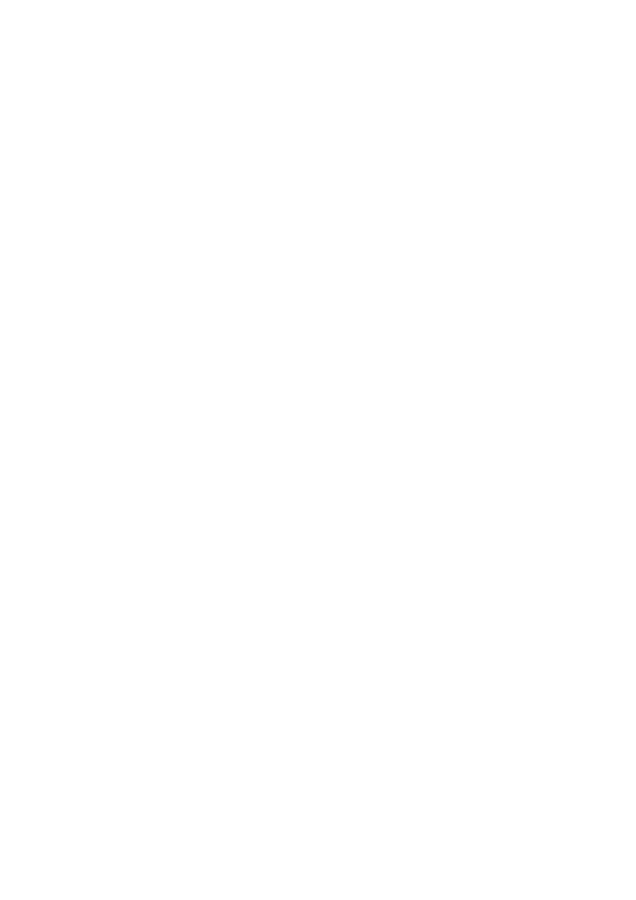
Xerox WorkCentre M118i
24
Оглавление
- Scan to E-mail Quick Setup Guide
- Petit guide d'installation de l'option de numérisation vers courriel
- Guida all'installazione rapida di scansione su e-mail
- Kurzanleitung: E-Mail-Scannen
- Guía de configuración rápida de Escanear a E-mail
- Guia de Configuração Rápida de Digitalizar para E-mail
- P ř íru č ka rychlého nastavení snímání do e-mailu
- Skrócona instrukcja konfiguracji skanowania i wysy ł ania wiadomo ś ci e-mail
- Gyorsútmutató az e-mailbe szkennelési funkció beállításához
- Ghid de Programare Rapid ă pentru Scanare c ă tre E-mail
- E-postaya Tarama H ı zl ı Kurulum K ı lavuzu

